Comment réparer Google Maps Voice ne fonctionne pas
Google Google Maps Héros / / July 12, 2023

Publié
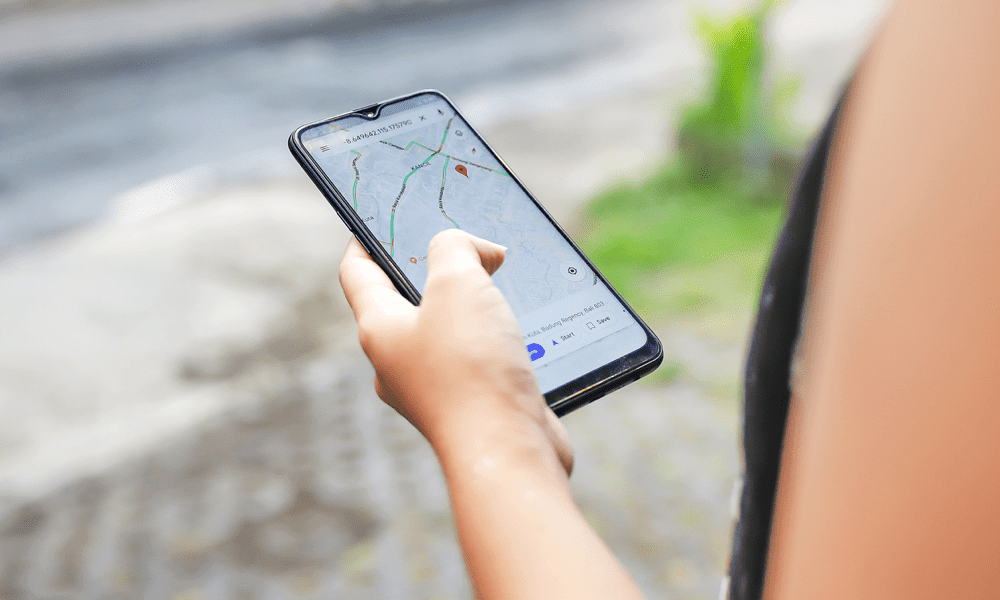
Google Maps a-t-il cessé de vous dire où aller? Si vous rencontrez des problèmes avec la voix de Google Maps qui ne fonctionne pas, suivez les étapes de ce guide.
Comment s'y retrouvait-on avant le smartphone? Que vous vous promeniez dans une nouvelle ville ou que vous essayiez de conduire dans un endroit où vous n'êtes jamais allé auparavant, être capable de utilisez Google Maps pour planifier votre voyage ou vous donner des directions en direct signifie que vous ne finirez jamais par vous perdre.
Les indications vocales dans Google Maps sont également très utiles. Vous pouvez suivre vos instructions lorsque vous conduisez sans avoir à quitter la route des yeux ou à les écouter dans vos écouteurs lorsque vous marchez. Cela vous aidera à vous repérer avec votre téléphone bien rangé dans votre poche.
Et si Google Maps ne vous parlait plus? Voici quelques choses à essayer si vous rencontrez des problèmes avec la voix de Google Maps qui ne fonctionne pas.
Vérifiez que Google Maps n'est pas en sourdine
Dans les paramètres de Google Maps, il existe des options pour couper le son et la voix dans l'application. Si la voix de Google Maps ne fonctionne pas, il se peut que la voix de Google Maps soit actuellement en sourdine.
Vous devrez vérifier vos paramètres pour vous assurer que la voix de Google Maps fonctionne à nouveau.
Pour réactiver le son et la voix de Google Maps :
- Ouvrir Google Maps.
- Appuyez sur l'icône de votre profil dans le coin supérieur droit.
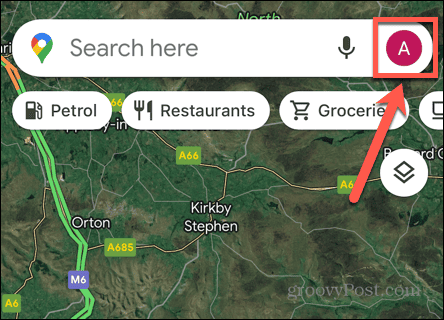
- Sélectionner Paramètres.
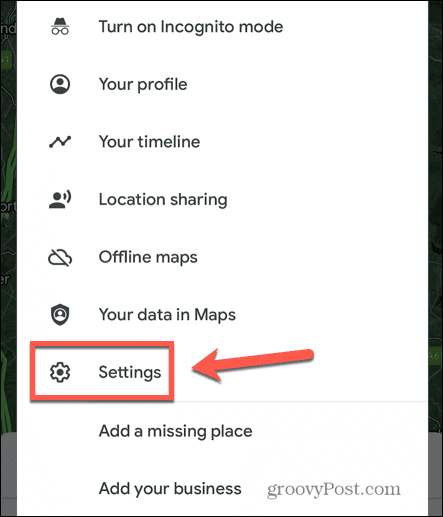
- Robinet La navigation.
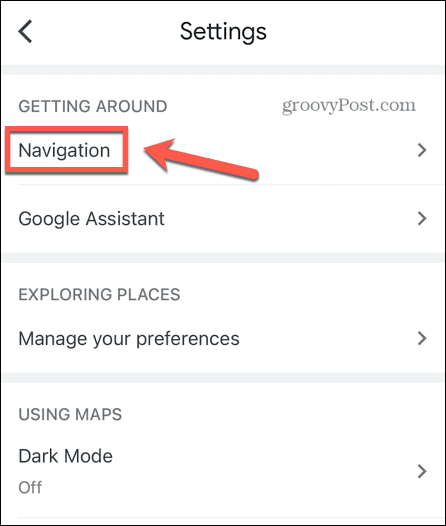
- Veiller à ce que Son & Voix est réglé sur Réactivé.
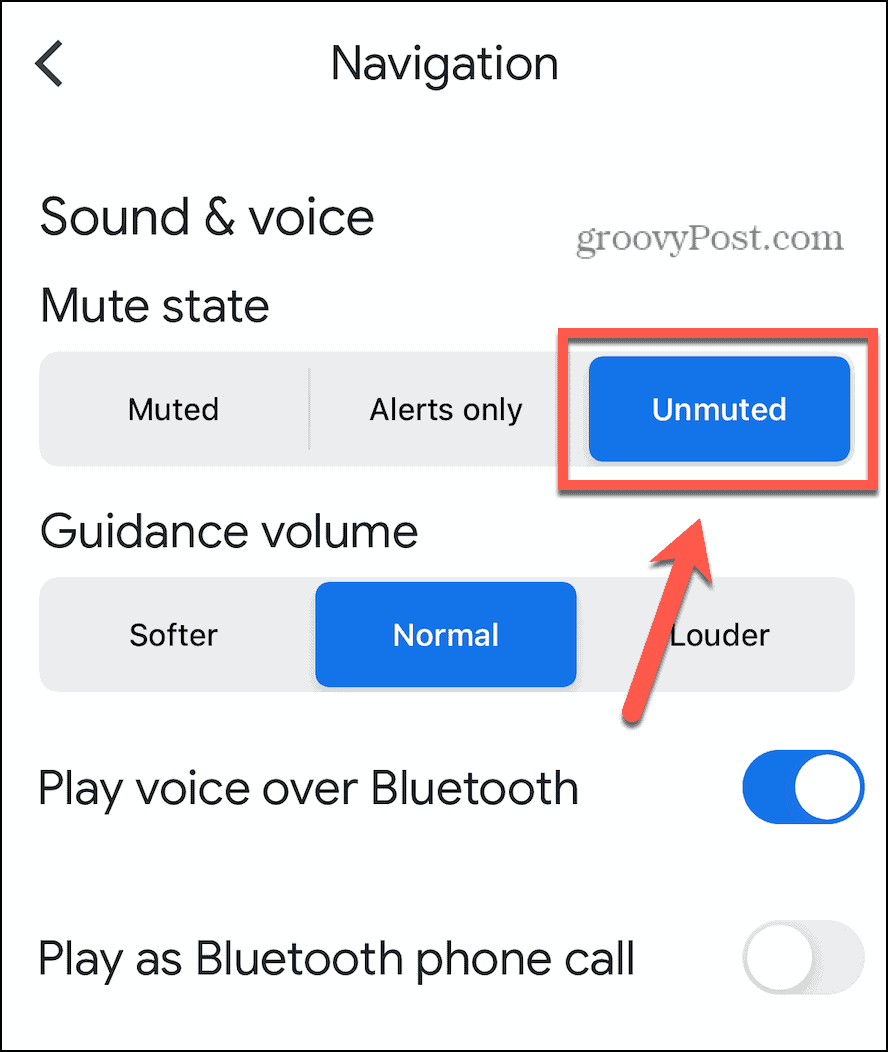
- Si vous sélectionnez Alertes uniquement, vous n'entendrez pas les instructions vocales, seulement des alertes telles qu'un changement d'itinéraire ou un changement des conditions de circulation.
- Avec En sourdine sélectionné, vous n'entendrez aucune annonce vocale.
- Réessayez Google Maps pour voir si la voix fonctionne correctement.
Augmenter le volume de guidage
Si la voix de Google Maps n'est pas en sourdine, il se peut qu'elle soit trop silencieuse pour que vous puissiez l'entendre dans votre situation actuelle. Vous pouvez essayer d'augmenter le volume du guidage pour voir si cela résout vos problèmes.
Pour augmenter le volume du guidage dans Google Maps :
- Ouvrir Google Maps.
- Appuyez sur l'icône de votre profil.
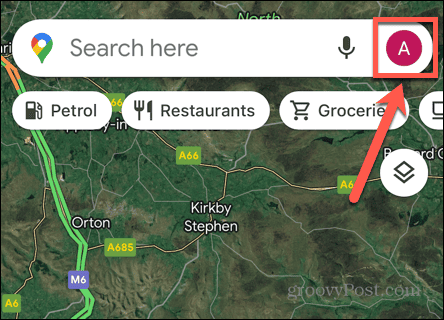
- Robinet Paramètres.
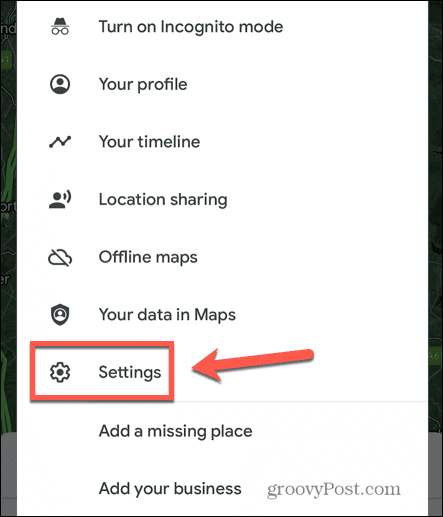
- Sélectionner La navigation.
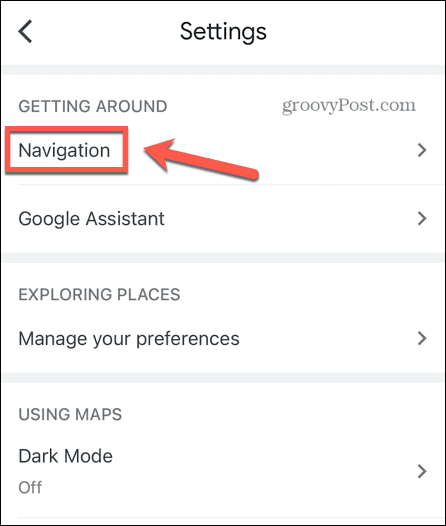
- Si Volume de guidage est Plus douce, essayer Normal.
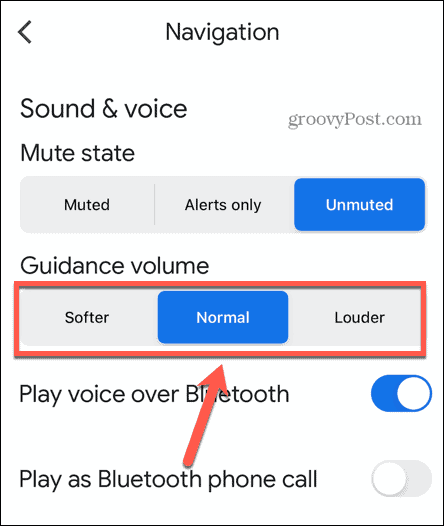
- Si Volume de guidage est Normal, essayer Plus fort.
- Réessayez Google Maps et voyez si vous pouvez entendre les annonces vocales.
Vérifiez votre connexion réseau
Les annonces vocales de votre itinéraire sur Google Maps ne sont pas générées sur votre téléphone; ils sont téléchargés sur Internet. Cela signifie que si vous n'ont pas une bonne connexion réseau, les instructions vocales risquent de ne pas se télécharger correctement ou de le faire très lentement.
Vérifiez votre connexion Internet en effectuant une recherche sur le Web dans un navigateur sur votre appareil. Si les résultats de la recherche s'affichent correctement, vous savez que vous disposez d'une connexion réseau. S'ils n'apparaissent pas ou sont très lents, le problème est probablement dû à une connexion réseau faible ou à aucune connexion. Essayez de vous connecter au Wi-Fi si vous utilisez des données mobiles, ou vice versa. Si vous êtes hors de portée du Wi-Fi, vous pouvez essayer quelques astuces pour faire fonctionner Google Maps avec les données mobiles.
Assurez-vous que Bluetooth est activé
Si vous utilisez Google Maps dans votre voiture, vous pouvez généralement vous connecter aux haut-parleurs de votre voiture via Bluetooth. Lorsque le Bluetooth n'est pas activé, votre téléphone ne peut pas communiquer avec les haut-parleurs de votre voiture et vous n'entendrez pas les commandes vocales de Google Maps dans votre voiture. Si vous utilisez des haut-parleurs Bluetooth, vous devez confirmer que Bluetooth est activé pour votre appareil.
Pour activer Bluetooth sur iOS :
- Balayez vers le bas depuis le coin supérieur droit de l'écran pour ouvrir Centre de contrôle.
- Assurez-vous que le Bluetooth symbole est mis en surbrillance.
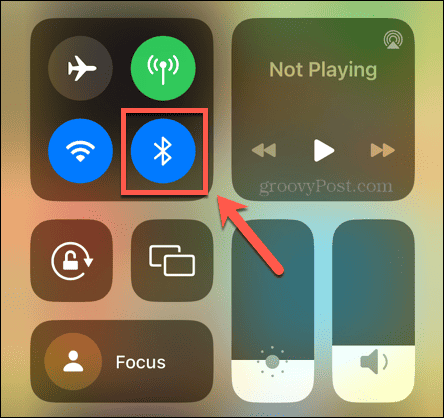
- Si ce n'est pas le cas, appuyez dessus pour activer Bluetooth.
Pour activer Bluetooth sur Android :
- Balayez vers le bas depuis le haut de l'écran pour ouvrir Réglages rapides.
- Assurez-vous que le Bluetooth l'icône est en surbrillance.
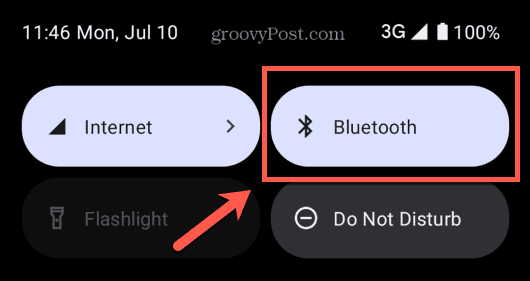
- Si ce n'est pas le cas, appuyez sur l'icône pour activer Bluetooth.
Assurez-vous que Play Voice Over Bluetooth est activé
Si le Bluetooth est activé sur votre appareil, mais que vous n'entendez toujours pas les annonces vocales de Google Maps, il se peut que la lecture de Google Maps via Bluetooth soit désactivée. La réactivation de ce paramètre peut résoudre vos problèmes.
Pour lire la voix de Google Maps via Bluetooth :
- Ouvrir Google Maps.
- Appuyez sur l'icône de votre profil.
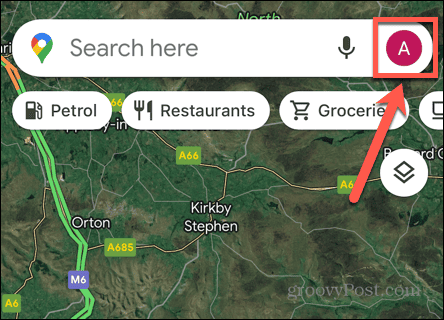
- Sélectionner Paramètres.
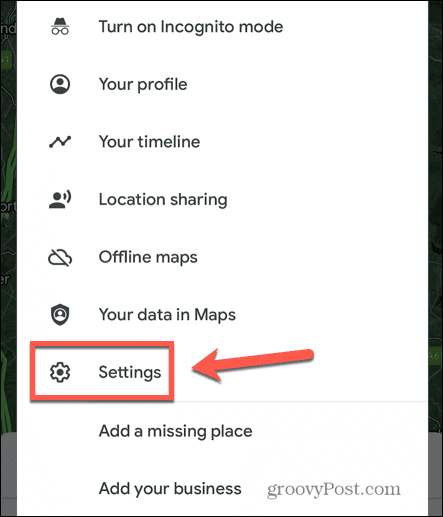
- Robinet La navigation.
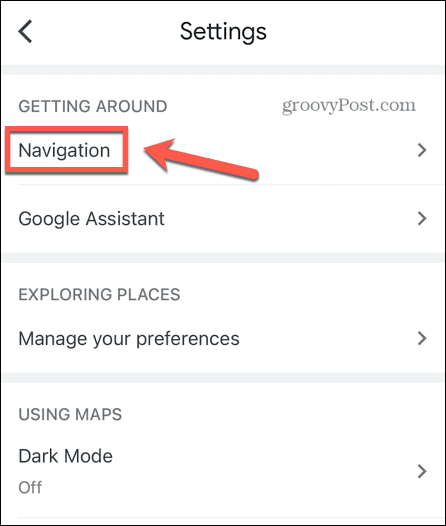
- Veiller à ce que Lire la voix sur Bluetooth est sur.
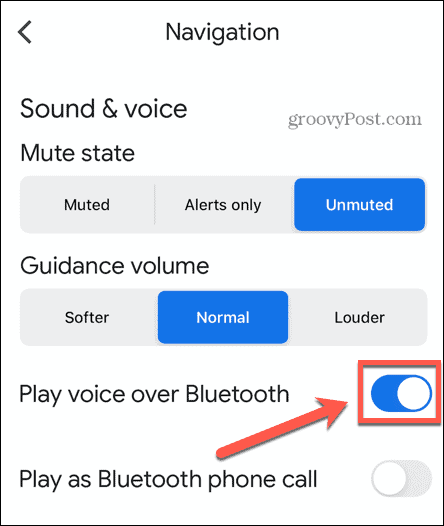
Redémarrez Google Maps
Les méthodes de fermer une application sur iPhone et la fermeture d'une application sur Android sont un peu différentes. Une fois que vous avez fermé l'application, ouvrez à nouveau Google Maps et voyez si les annonces vocales fonctionnent comme prévu.
Sur Android, vous pouvez également essayer vider le cache pour voir si cela résout les choses.
Redémarrez votre appareil
Si le redémarrage de Google Maps ne fonctionne pas, vous pouvez essayer de redémarrer votre appareil à la place, pour voir si cela résout le problème. Éteignez votre téléphone, attendez quelques secondes pour être sûr que votre téléphone a complètement fini de s'éteindre, puis redémarrez-le à nouveau.
S'ouvrir Google Maps et voyez si les annonces vocales fonctionnent comme prévu.
Mettre à jour Google Maps
Une autre cause potentielle du problème est si le Google Maps l'application est obsolète. Vous pouvez essayer de mettre à jour l'application pour voir si cela résout votre problème.
Pour mettre à jour l'application Google Maps :
- Ouvrez le App Store d'Apple ou Google Play Store.
- Rechercher le Google Maps app et ouvrez la page de l'application.
- Si le bouton sur la page de l'application indique Mise à jour, appuyez dessus pour mettre à jour la dernière version de l'application.
- Une fois la mise à jour terminée, essayez à nouveau d'utiliser Google Maps pour voir si les annonces vocales fonctionnent à nouveau.
- Si vous ne voyez pas le Mise à jour bouton, vous exécutez probablement la version la plus récente de l'application.
Supprimer Google Maps et réinstaller
Si la voix de Google Maps ne fonctionne pas, vous pouvez également essayer de supprimer complètement l'application, puis de la réinstaller. Si les données de votre application Google Maps sont corrompues, une nouvelle installation peut résoudre les problèmes.
Pour supprimer Google Maps sur iOS :
- Appuyez longuement sur le Google Maps icône de l'application.
- Robinet Supprimer l'application.
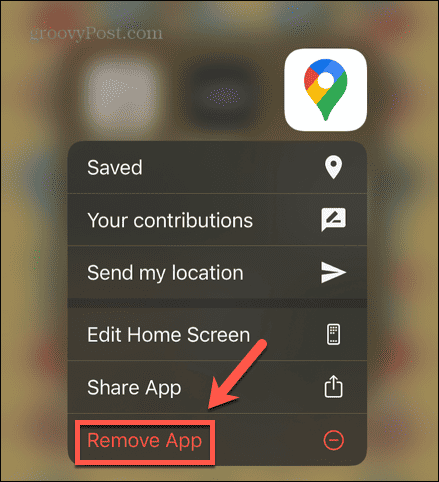
- Sélectionner Supprimer l'application.
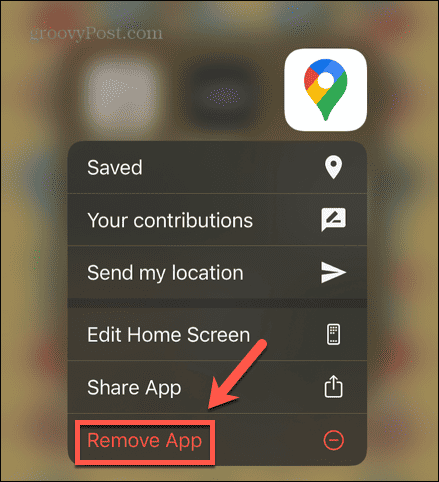
- Une fois le processus terminé, ouvrez le App Store d'Apple et chercher Google Maps.
- Installez l'application et réessayez la voix de Google Maps.
Pour supprimer Google Maps sur Android :
- Ouvrez le Google Play Store.
- Appuyez sur votre Icône de profil.
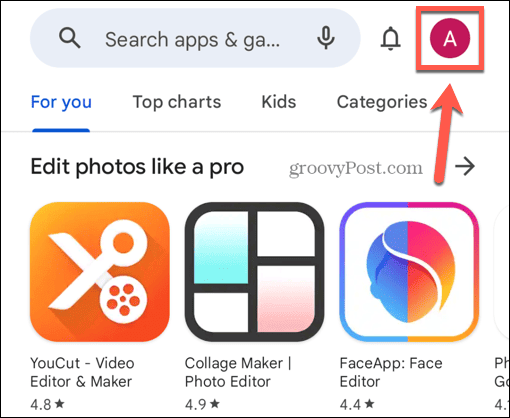
- Sélectionner Gérer les applications et l'appareil.
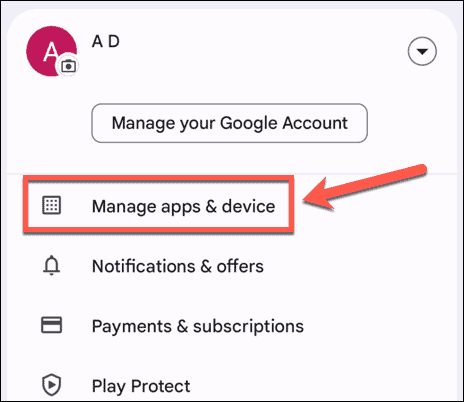
- Vérifier Google Maps et cliquez sur le Poubelle icône.
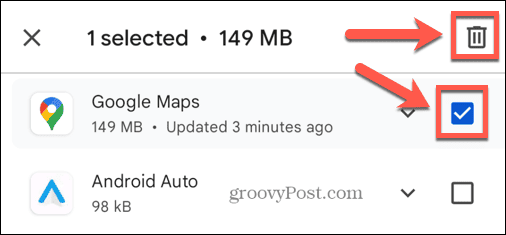
- Confirmez que vous souhaitez désinstaller l'application Google Maps.
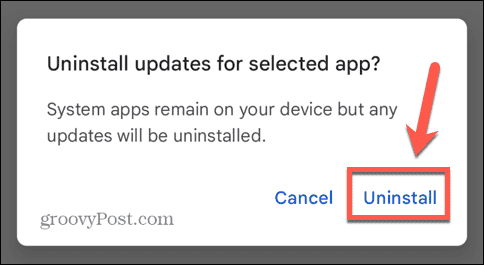
- Une fois le processus de suppression terminé, recherchez-le dans le Google Play Store et réinstallez-le.
- Réessayez Google Maps pour voir si la voix fonctionne à nouveau.
Trucs et astuces Google Maps
J'espère que l'une des méthodes vous a aidé à réparer la voix de Google Maps qui ne fonctionne pas. Si vous trouvez d'autres méthodes utiles, veuillez nous en informer dans les commentaires ci-dessous.
Il existe quelques trucs et astuces utiles qu'il vaut la peine de connaître et qui peuvent vous aider à améliorer votre expérience Google Maps. Vous pouvez apprendre à activer ou désactiver le trafic en direct sur Google Maps, ou comment faire en sorte que vos itinéraires soient toujours éviter les routes à péage. Et si vous préférez que votre maison ne soit visible par personne dans le monde avec un smartphone, vous pouvez apprendre à floutez votre maison dans Google Maps.



